ВОПРОСЫ ПО ФОРУМУ...как вставить фотографии и др.
|
|
|
| Предыдущая тема :: Следующая тема |
| Автор |
Сообщение |
North_Star
Почетный участник форума
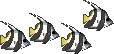

Возраст: 55
Зарегистрирован: 18.11.2005
Сообщения: 1331
Город: Казань
|
 Добавлено: Сб Май 22, 2010 15:50 / ВОПРОСЫ ПО ФОРУМУ...как вставить фотографии и др. Добавлено: Сб Май 22, 2010 15:50 / ВОПРОСЫ ПО ФОРУМУ...как вставить фотографии и др. |
 |
|
Как выкладывать фотографии на форуме?
Существуют сайты, специально для этого предназначенные.
Свои работы лучше загружать туда.
А потом выкладывать их на форум, или размещать превью (превью - такие маленькие фотографии-образцы, которые превращаются в большие, если по ним щёлкнуть), либо просто публиковать ссылки на фотки (это менее интересно).
Разберём случай на примере сайта "Радикал-фото".
Итак, вы наснимали кучу интересного, поместили это где-то на своем компьютере и теперь хотите это показать.
1. Заходите на http://foto.radikal.ru/
Увидите стартовую страницу.
Если снимки у вас необработанные (вы не умеете этого делать, не нашли времени или просто лень), то оставляйте все галочки как есть, по умолчанию.
Программа сама сожмёт ваши шедевры и выдаст их в удобоваримой форме.
Если вы уже потрудились над своими шедеврами (обрезали, сжали т.п.) и хотите показать их в оригинале, тогда галочки "уменьшить до" и "оптимизировать формат" убираете.
Потом жмёте "обзор", находите фотку у себя на компьютере, и кликаете "загрузить".

2. После того, как фото загрузится (время загрузки зависит от веса фото), вам покажется его уменьшенная копия и набор правил, как его вставлять на форуме.

Нас интересуют только два пункта: номер 1 и номер 3. Это ссылка и превью - увеличение по клику.
3.Копируете строку №1 со ссылкой: выделяете её, потом копируете - (ctrl+c), а на форуме вставляете (ctrl+v) - ссылка на фото появится в сообщении вот в таком виде:
http://i082.radikal.ru/1005/0d/df1a839c6cde.jpg
4. Выделяете эту ссылку мышкой и кликаете кнопку Img в тегах редактора сообщений (вторая справа).

Ссылка пример вот такой вид:
[img] http://i082.radikal.ru/1005/0d/df1a839c6cde.jpg [/img]
(пробелов между img и ссылкой быть не должно!!! я их сделала специально, чтоб процесс было более понятен)
А при просмотре сообщения будет показываться вот такая картинка:

ВСЕ! 
Если хотите чтобы в сообщении были превьюшки фоток (маленькие картинки, корые увеличиваются, если кликнуть по ним мышкой) - копируете из Радикала в сообщение строку №3 c превью.
Получится следующее:

Желательно завести у себя на компе специальную папку, где бы вы хранили все эти ссылки.
Тогда в любое время вы их можете скопировать и вставить на форуме. Ссылки достаточно хранить в текстовом формате (в "Блокноте").
Чтоб не запутаться в них, где какая, просто пометьте их (подпишите). Ссылки будут работать до тех пор, пока не истечёт срок их хранения на сайте (на каждом - свои сроки, читайте инструкции). Можно даже завести фотоальбом, и не один.
Обычно я, когда хочу выложить на форуме отчёт с текстом и фотографиями, делаю так.
В Блокноте пишу текст.
Потом помещаю (на том же "Радикале") или у себя на сайте в фотогалерее свои снимки и вставляю ссылки в тексте в нужных местах.
Проверяю.
Если всё устраивает, то копирую всю свою писанину и вставляю на форуме.
Появляется полностью готовый отчёт с картинками!
И ещё:
Какого размера и веса размещать фотографии?
На многих форумах есть ограничения по весу фоток и их размеру в пикселях по большей стороне.
Это сделано для экономии трафика пользователей. Не у всех есть безлимитный высокоскоростной интернет.
И если я, например, сидя за компом у себя на работе жму на ссылку, а там черепашьими темпами открывается фото на полтора мегабайта, то надолго меня не хватает: я такие фотки просто не смотрю.
Поэтому опытным путём пришли к выводу, что для форумов фото весом до 80 кб - и размером не более 600 пикс по большей стороне -самое то.
И времени загрузка много не занимает, и качество сильно не страдает. Специальными программами (Фотошопом, IrfanView, XnView) можно сжать фотки до нужных размеров, а также сделать с ними массу других преобразований.
Конечно, всяко бывает...в данном сообщении, например, я разместила картинки - не тяжелые по весу, но более 600 пикс по большей стороне, т.к. иначе на них не читался текст.
Но если мы будем хотя бы стараться придерживаться рекомендаций по весу и объему фоток, то всем нам здесь будет чувствоваться легко и комфортно.
А разве это плохо?
Недавно появился хороший сайт для сохранения фотографий: простой, без рекламы и не тормозит:
http://jpe.ru/upload.pl
Еще фотки на форуме можно показать через "вставить вложение":
| Тимур писал(а): | Теперь на форуме можно прикреплять до 10 ти вложений к сообщению! Вставлять фото к сообщению теперь очень просто!
Размер вложений не должен превышать 10 мб!
Функция не доступна при "быстром ответе". |
Последний раз редактировалось: North_Star (Сб Май 22, 2010 16:30 ), всего редактировалось 2 раз(а) |
|
| Вернуться к началу |
|
North_Star
Почетный участник форума
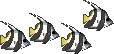

Возраст: 55
Зарегистрирован: 18.11.2005
Сообщения: 1331
Город: Казань
|
 Добавлено: Сб Май 22, 2010 16:06 / Добавлено: Сб Май 22, 2010 16:06 / |
 |
|
КАК СДЕЛАТЬ СЕБЕ АВАТАР
Эту замечательную инструкцию я стырила тут: © http://mauforum.ru
Я сама делаю аватары и фотки под веб не так, но фотошоп тем и хорош, что одинакового результата можно добиться разными способами.
Аватар можно сделать в любой графической программе, я же покажу как его делать в самой распространенной - Фотошопе.
1. Открываете фото, из которого будете делать аватар
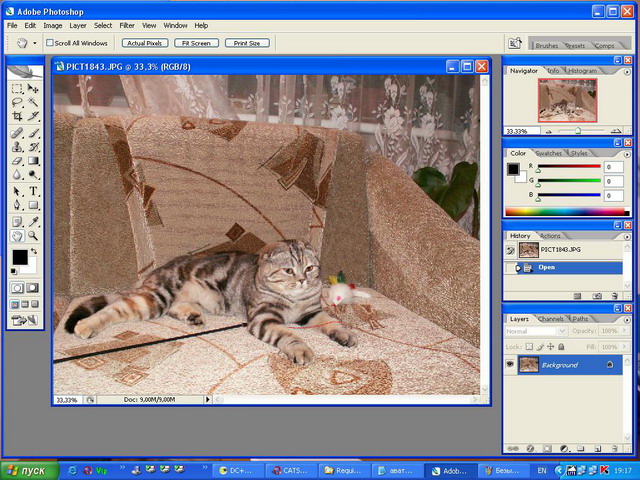
2. Выбираете инструмент Crop (Обрезка) и, зажав клавишу Shift, делаете квадратное выделение. Вы можете подвигать его, выбирая наиболее удачную часть фотографии.
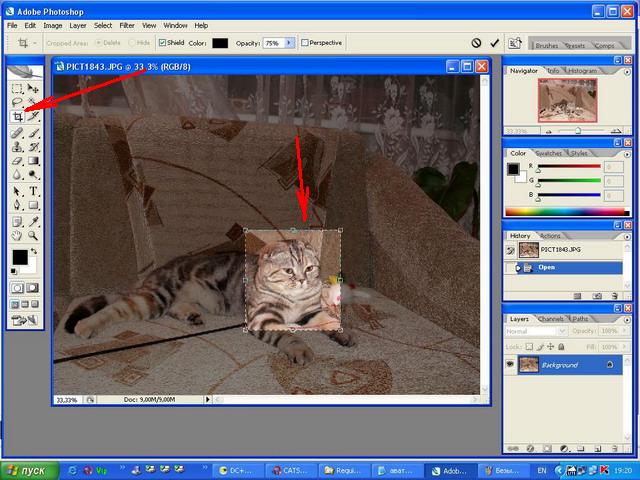
Жмете Enter и получаете квадратную фотку.

3. Выбираете пункт меню Image Size. И выставляете новый размер фото - 120 на 130 пикселов* (* такие требования к аватару на newforum.ekzotika.com). Если напротив пункта Constain Proportions (Сохранить пропорции) стоит галка, то размер можно выставить только по одному значению, длине или ширине, а другое изменится автоматически.
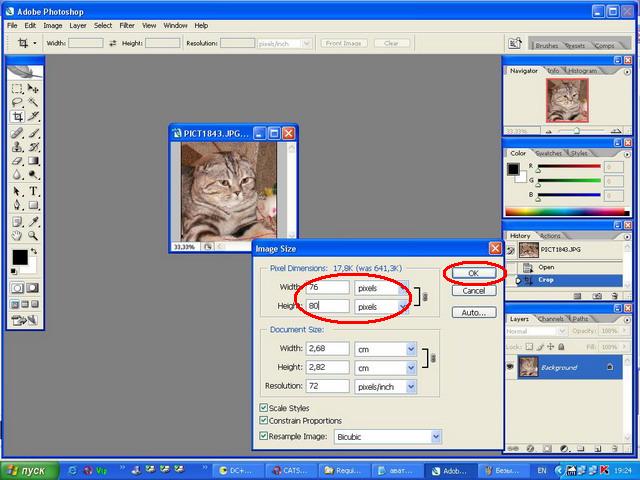
4. Получаете сырую заготовку для аватара. Размер нормальный, а изображение мутненькое. Теперь его нужно сделать порезче.
Для этого выбираете в меню фильтров фильтр Sharpen -> Sharpen
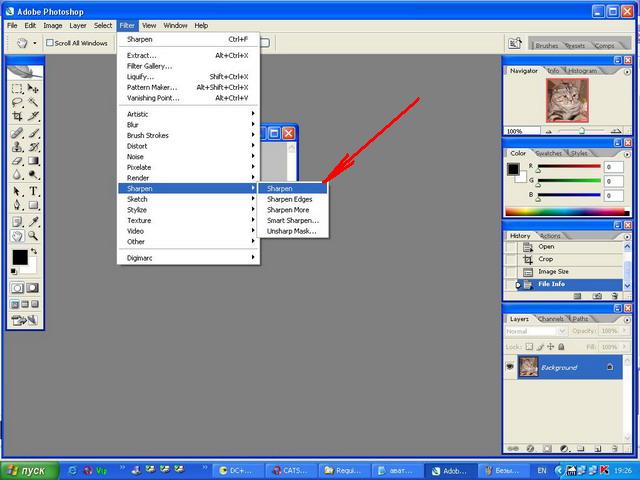
5. Далее, выбираете пункт меню Save for Web (Сохранить как веб-картинку) И попадаете в Веб-сохранялку. Ставьте вид файла JPEG, качество 60-80 % и сохраняйте у себя на компьютере файл my_avatar.jpg или как там вы его назовете. *Вес картинки (отображается внизу под картинкой) - должен быть не более 15 кб. На картинке хорошо видно что подшарпленное изображение даже на восьмидесяти процентах качества имеет гораздо меньший положенного размер качества.
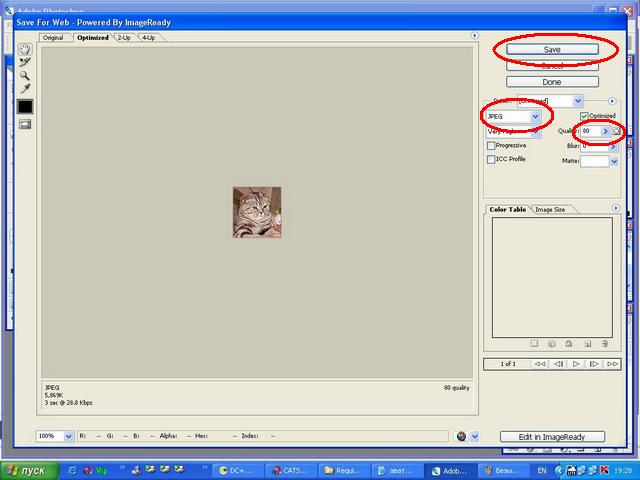
7. После этого заходите в свой профайл на форуме и загружаете полученное изображение, нажав кнопку Обзор и выбрав нужный файл.
Все, готово!
Последний раз редактировалось: North_Star (Сб Май 22, 2010 16:18 ), всего редактировалось 4 раз(а) |
|
| Вернуться к началу |
|
North_Star
Почетный участник форума
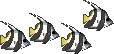

Возраст: 55
Зарегистрирован: 18.11.2005
Сообщения: 1331
Город: Казань
|
|
| Вернуться к началу |
|
North_Star
Почетный участник форума
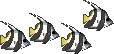

Возраст: 55
Зарегистрирован: 18.11.2005
Сообщения: 1331
Город: Казань
|
 Добавлено: Сб Май 22, 2010 16:40 / Добавлено: Сб Май 22, 2010 16:40 / |
 |
|
Кто хочет поучиться работе в фотошопе, полазьте в сети...там полно уроков.
Вот, например, полезный сайт:
http://www.photoshop-master.ru
|
|
| Вернуться к началу |
|
|
|
|
|
|
|
Вы не можете начинать темы
Вы не можете отвечать на сообщения
Вы не можете редактировать свои сообщения
Вы не можете удалять свои сообщения
Вы не можете голосовать в опросах
Вы не можете вкладывать файлы
Вы можете скачивать файлы
|
|

